Ist es möglich, gebaute Anwendungen unter Windows 10 zu löschen und wie am besten

- 2543
- 742
- Lina Leberer
Jemand wechselte freiwillig zu Windows 10, andere haben es erzwungen,. Vor allem aufgrund der Beendigung von Windows 7 Support sowie der objektiven Unvollkommenheit Windows 8.
Das von Microsoft entwickelte zehnte Betriebssystem hat eine Reihe von Vorteilen und erweiterte Funktionen. Aber Sie können es in allem nicht perfekt nennen.
Bei der Installation dieses Betriebssystems wird zusammen mit IT eine Reihe von Standardanwendungen auf Computern und Laptops installiert. Nicht alle brauchen einen gewöhnlichen Benutzer.

Daher der natürliche Wunsch, alle Extra loszuwerden. Bei Standard -Software (Software) ist jedoch alles nicht so einfach. Sie können ohne Probleme sein und schnell den "Start" aus dem Menü entfernen, aber im Abschnitt "Alle Anwendungen" bleiben sie bleiben. Außerdem ist es nicht möglich, über das Kontextmenü zu entfernen. Wenn Sie sich diese Anwendungen ansehen, fehlt in diesem Menü die Schaltfläche "Löschen". Obwohl in einer anderen Software, die der Benutzer selbst festgelegt hat, ist die entsprechende Option zum Löschen.
Warum entfernen
In der Regel liegt der Grund für die Entfernung in ihrem unnötigen für den Benutzer. Ja, Software besetzt nicht viel Platz auf einer Festplatte. Aber die Fülle unnötiger Ikonen einiger offener Reizungen.
Wenn ein zusätzlicher Satz von Anwendungen und Programmen, die die Standard -Installation tatsächlich ersetzen, ist es sinnlos, sie auf Ihrem Computer zu halten.
Selten, wenn ein solches Bedürfnis nur dazu kommt, den Platz auf der Festplatte zu befreien.
Was kann entfernt werden
Zuerst sollten Sie feststellen, welche erstellten Anwendungen mit dem Windows 10 -Betriebssystem aus ihrem Computer entfernt werden können. Es ist hier nicht grundsätzlich wichtig, es wird ein stationärer Desktop -PC oder ein Laptop sein.
Die Liste der Programme zum Entfernen aus dem Standardsatz für das Windows 10 -Betriebssystem sieht ungefähr so aus:
- 3D -Baumeister;
- Skype laden;
- Anhang Xbox;
- Büro (Last und Verbesserung);
- Eine Note;
- Microsoft Solitaire -Sammlung;
- Fotos;
- Anwendungsmitarbeiter;
- Kalender und Post;
- Kino und Fernsehen;
- Karten;
- Kamera;
- Taschenrechner;
- Ein Wecker und eine Uhr;
- Stimmaufnahme;
- Nachrichten, Sport, Finanzen und Wetter;
- Telefon Dispatcher.
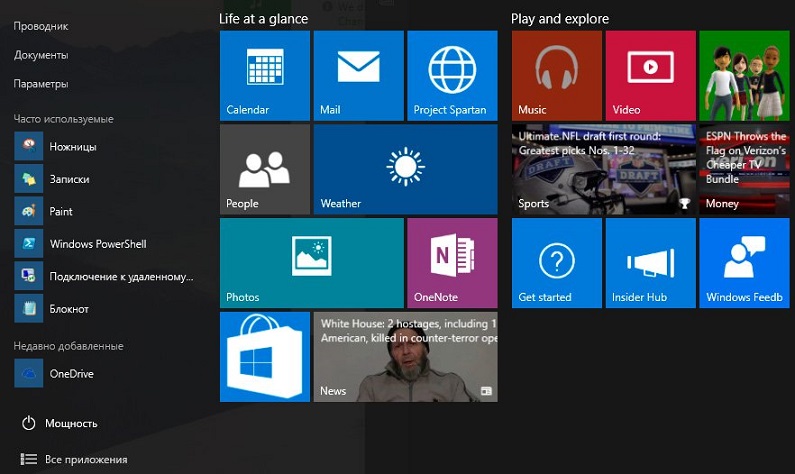
Jeder von ihnen hat einen abgekürzten Namen. Sie sollten auch bekannt sein, um ein einziges Standardprogramm weiter zu löschen.
So löschen Sie ein separates Programm
Nicht alle Benutzer möchten alle erstellten Standardprogramme für das Windows 10 -Betriebssystem beseitigen. Sie können bestimmte Anwendungen einmischen oder stören. Von ihnen möchte ich loswerden.
Die einzige Frage ist, wie separate gebaute Anwendungen unter Windows 10 entfernt werden, ohne diejenigen zu beeinflussen, die in Zukunft nützlich sein können.
Dieser Fall hat eine separate und ausreichend detaillierte Anweisung. Es sieht wie folgt aus:
- Starten Sie das Windows PowerShell -Tool. Öffnen Sie dazu einfach die Suchleiste in der Taskleiste und geben Sie den Namen PowerShell ein. Die Suchmaschine findet eine geeignete Anwendung.
- Nachdem Sie dieses Programm gefunden haben, müssen Sie zuerst mit der rechten Mausschlüssel darauf klicken. Wählen Sie hier ein Element aus, mit dem Sie eine Deinstal -Anwendung im Namen des Administrators starten können.
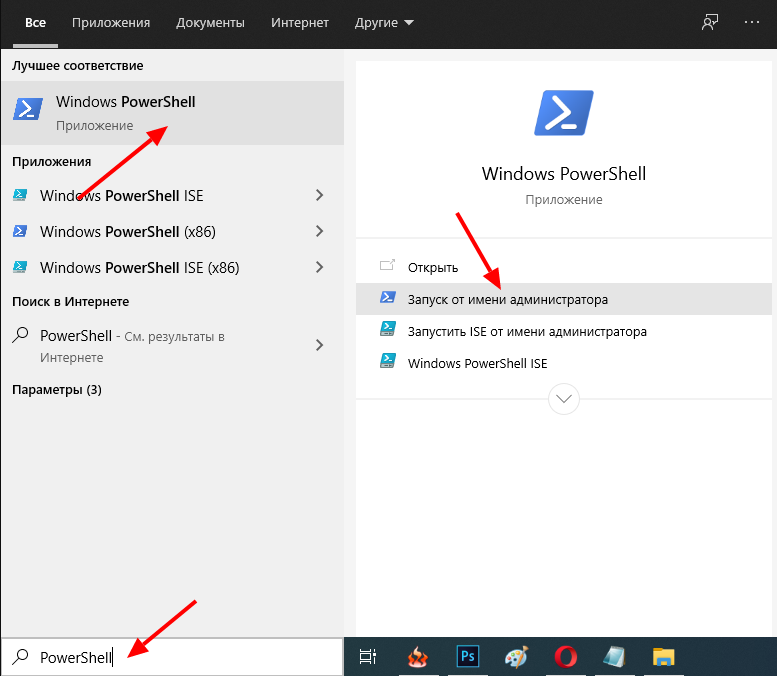
- Um Überschüsse vom Computer zu entfernen, müssen Sie zwei im PowerShell -Tool verfügbare Befehle verwenden. Sie werden als Get-Appxpackage sowie entfernen-Appxpackage vorgeschrieben. Sie müssen aber auch verstehen, wie diese Tools speziell verwendet werden können.
- Nach dem Eingeben des ersten Befehls wird auf dem Bildschirm eine vollständige Liste aller auf dem PC verfügbaren Anwendungen angezeigt, die beim Installieren mit dem Betriebssystem eingeschlossen sind. Hier werden nicht gewöhnliche Programme angezeigt, die einfach mit dem Bedienfeld gelöscht werden können.
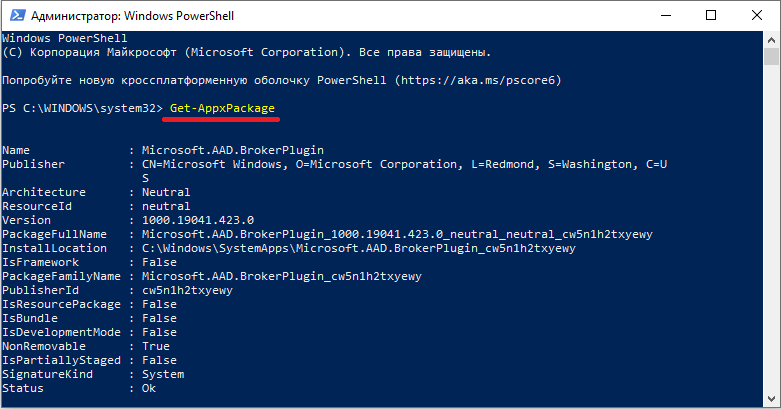
- Der Nachteil des Teams besteht jedoch darin, dass die Eröffnungsliste zur Analyse nicht sehr bequem ist. Mit ihm zu arbeiten ist nicht so einfach. Daher ist es bequemer und komfortabler, die Variation desselben Befehls zu verwenden. Es wird als Get-appspackage | vorgeschrieben Wählen Sie den Namen, Paketfullname. Wenn Sie diese Option verwenden, wird der vollständige Name der Software auf der rechten Seite des Bildschirms angezeigt und auf der linken Seite abgekürzt. Um die Anwendung zu löschen, müssen Sie genau den vollständigen Namen kennen. Ohne diesen Abschnitt können Sie daher in der Liste nicht tun.
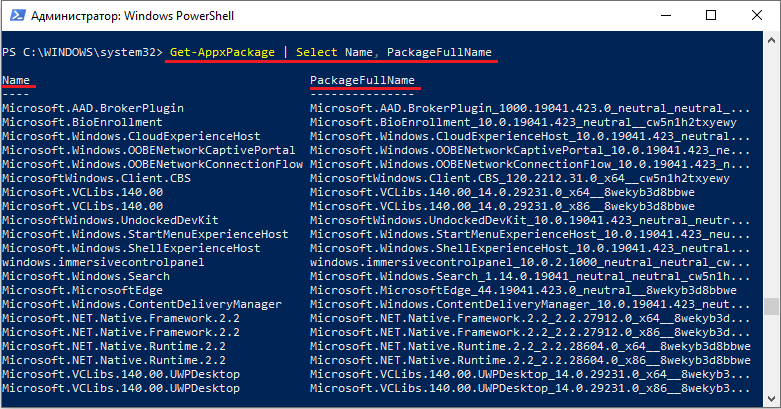
- Wenn Sie eine löschen müssen, separat aufgenommene Anwendung, müssen Sie den Get-AppxPackage-Paketfullname | verwenden Entfernen-Appxpackage.
- Gleichzeitig hat Windows 10 eine ziemlich große Möglichkeit. Um den vollständigen Namen nicht zu verschreiben, können Sie seine Reduzierung verwenden. In diesem Fall wird ein Symbol, das als Stern bezeichnet wird, das heißt, andere Symbole ersetzt. Die Liste der abgekürzten Namen von gebauten Programmen wird unten dargestellt.
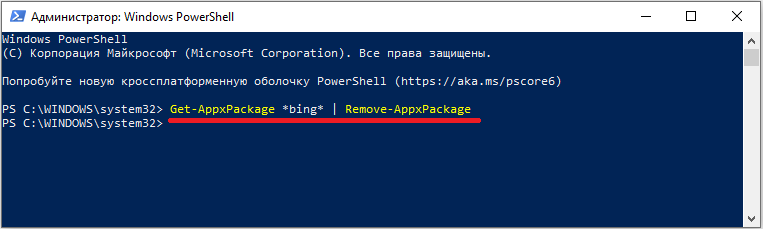
- Da ein Betriebssystem mehrere Benutzer haben kann, können Sie Standardsoftware für alle oder für einen bestimmten Benutzer löschen.
- Das obige Beispiel für die Entfernung ist für den aktuellen autorisierten Benutzer relevant. Wenn Sie den Standard -Software -Set überall entfernen müssen, dann der Get -AppxPackage -Alusers -Paketfullname | Entfernen-Appxpackage.
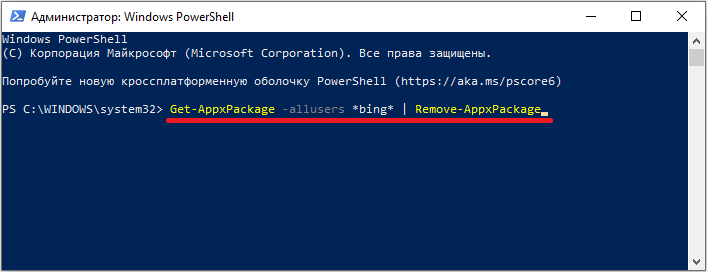
Nun zu den abgekürzten Namen von Programmen.
Sie werden in Englisch verschrieben. Daher ist es nicht schwierig, zu verstehen, in welcher Art von Anwendung es sich befindet:
- Leute Leute);
- Kommunikations -Apps (Mail und Kalender);
- Zunevideo (Dies ist die Fernseh- und Kinoanwendung);
- 3DBuilder;
- OfficeHub (Büro verbessern und hochladen);
- Karten (Karten);
- Fotos;
- Solitare;
- Skypeapp;
- eine Note;
- Kamera;
- Taschenrechner;
- Soundracorder (Sprachaufnahme);
- Windows (Telefon Dispatcher);
- Bing (Nachrichten, Wetter, Sport);
- Alarme (Wecker, Uhr);
- Xbox.
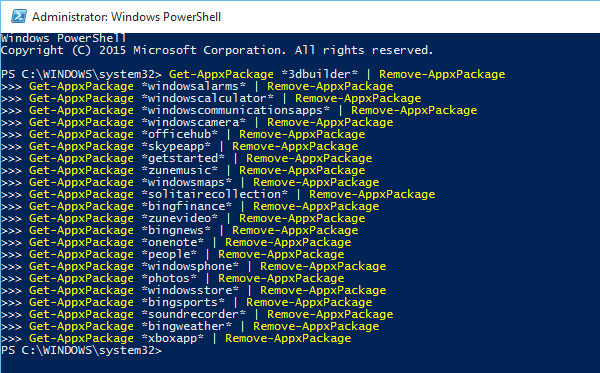
Sonst nichts kompliziertes. Geben Sie die erforderlichen Befehle ein und warten Sie auf die Softwareentfernung.
Alles entfernt durch
Nun zur Ausgabe des Löschens aller erstellten Programme in Windows 10 gleichzeitig.
Eine Option für diejenigen, die definitiv keine der Standard -Softwareentwicklungen benötigen. Aber hier ist es besser, gut zu denken und Ihre Entscheidung sehr sorgfältig abzuwägen.
Wenn Sie alle Software entfernen, können Sie denjenigen greifen, der nützlich und notwendig sein kann. Aus diesem Grund ist es besser, länger am Computer zu sitzen, aber abwechselnd jedes unnötige Programm loswerden. Aber nicht alle verbleibenden zu berühren.
Wenn Sie jedoch herausfinden müssen, wie Sie alle Standardanwendungen gleichzeitig deaktivieren und aus der Windows 10 -Liste löschen müssen, müssen Sie die folgenden Aktionen ausführen:
- Gleichzeitig drücken Sie die Gewinn- und S -Schaltflächen, um das Suchfenster aufzurufen
- Stellen Sie hier den bereits vertrauten Namen "PowerShell" vor;
- Klicken Sie mit der rechten Schaltfläche auf das Tool
- Führen Sie das Programm für das Löschen im Namen des Administrators aus;
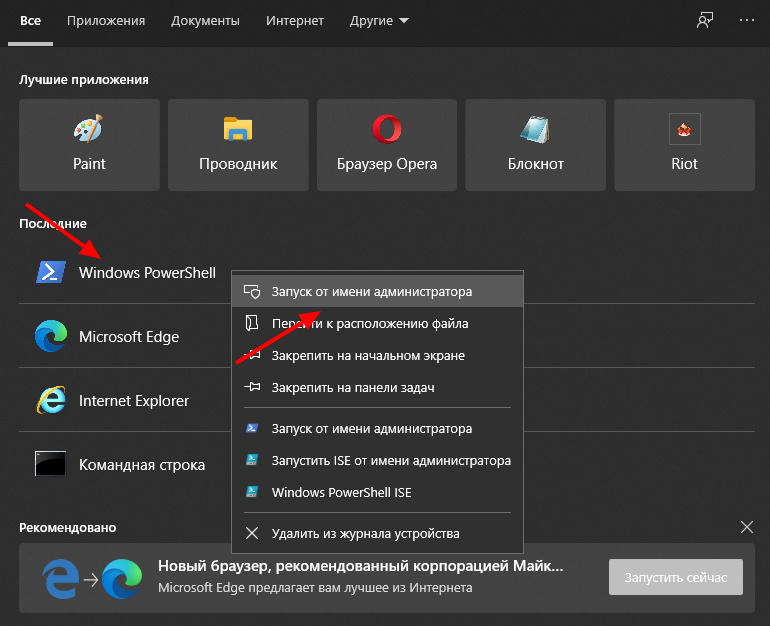
- Geben Sie den Befehl vollständiger Löscher ein, der wie folgt im Get-Appxpackage | aussieht Entfernen-Appxpackage;
- Drücken Sie die Eingabetaste (Eingabetaste), nachdem dieses Team vorgeschrieben ist
- Warten Sie, bis das Team ausgeführt wird.
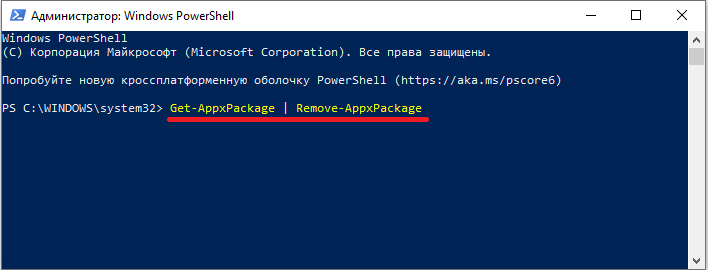
Es kommt auch vor, dass fast alles zum Löschen erforderlich ist, aber nicht buchstäblich ein Programm berühren muss.
Dies ist auch möglich. In diesem Moment muss das Team eine weitere Zeile hinzufügen. Sie sieht so aus $ _.Name -notähnlich "xxxx". Hier ist XXXX ein vollständiger oder abgekürzter Name des Programms.
Wenn Sie beispielsweise den Windows Store unberührt lassen müssen, hat der vollständige Code des Programms zum Entfernen aller Anwendungen zusätzlich die folgende Ansicht:
Get-Appxpackage | Was -objekt $ _.Name -notik "*WindowsStore*" | Entfernen-Appxpackage
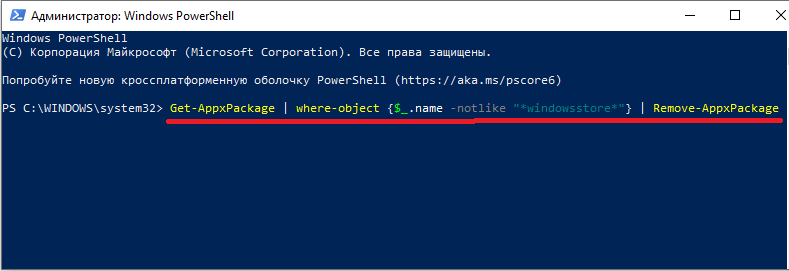
In diesem Design können Sie eine beliebige Anzahl von Programmen platzieren, die der Benutzer in der Liste der Ausnahmen zum Löschen machen möchte.
Sie müssen nur ein gemeinsames Design bilden, in die Befehlszeile einfügen und auf die Eingabetaste klicken. Dann wird der Prozess der Entfernung von Software gehen. Und diese Standardprogramme, die entschieden wurden, zu verlassen, bleiben auf einem Computer oder Laptop unberührt.
Entfernen mit Verwendung
Es ist fair zu sagen, dass es ziemlich schwierig und ungewöhnlich ist, alle Standardanwendungen in Windows 10 OS über das Windows 10 -Betriebssystem zu löschen. Verschiedene Codes, eine Kombination aus allen Arten von Buchstaben, Zahlen und Symbolen, die ehrlich gesagt Angst haben.
Denn für Windows 10 gibt es für Windows 10 alternative Lösungen, um alle unnötigen und löschenden Standardanwendungen zu entfernen. Dies ist eine spezialisierte Software, die für viele Schnittstellen in der üblichen und verständlicheren Funktionen funktioniert.
https: // www.Youtube.Com/Uhr?V = 86Czjy5RDBO
Zu den effektivsten und beliebtesten Deinstalloren sollten 2 Programme hervorgehoben werden:
- WPU;
- Cleaner
Bereits im Herbst 2018 wurde eine neue Version des CCleaner -Programms veröffentlicht, die eine zusätzliche Chance in Form einer Funktion zum Entfernen von Standardanwendungen auf dem Windows 10 -Betriebssystem erhielt.
Und es funktioniert ziemlich effizient, schnell und zuversichtlich.
Der Benutzer muss die folgenden Aktionen ausführen:
- Installieren Sie die aktuelle Version des CCleaner -Tools
- das Programm ausführen;
- Gehen Sie zum Abschnitt "Service";
- Wählen Sie "Programme löschen";
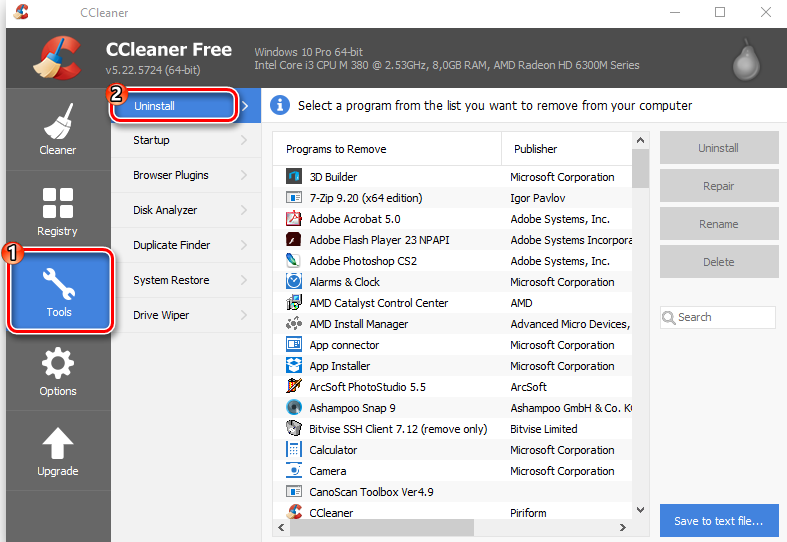
- Finden Sie in der Liste, die geöffnet wurde, überschüssige Software, die nicht benötigt wird
- Drücken Sie die Taste "Deinstal"
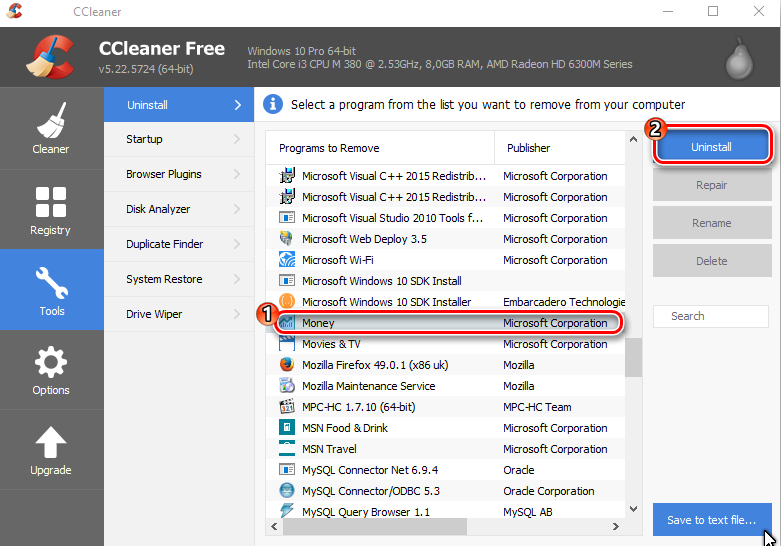
- Warten Sie auf die Fertigstellung der Entfernung;
- Reinigen Sie den Computer nach Analogie von anderen unnötigen Anwendungen.
Alles funktioniert extrem einfach einfach. Darüber hinaus verfügt CCleaner über wichtige zusätzliche Funktionen und Fähigkeiten. Eine freundliche und verständliche Schnittstelle fügt nur die Attraktivität der Verwendung dieses speziellen Programms hinzu. Und was immer noch wichtig ist, es breitet sich kostenlos aus.
Was die WPU betrifft, das heißt, dass das Weiseprogramm deinstaller deinstaller ist, ist es nicht schwieriger, mit dieser Software zu arbeiten.
Die Abfolge von Aktionen wird Folgendes sein:
- Laden Sie das Programm herunter und installieren Sie das Programm
- Anwendung starten;
- Warten Sie, bis das Programm alles am Computer findet
- Drücken Sie das Windows -Logo;
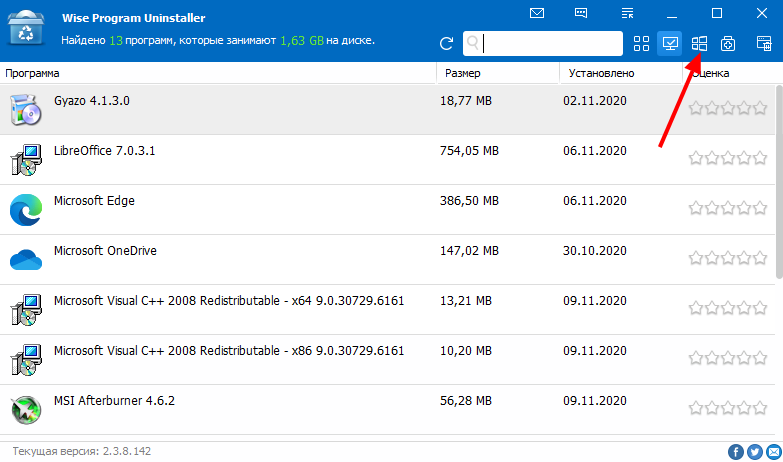
- Nachdem er den Benutzer drückt, wirft er mit vorbemeranter Software in den Abschnitt in den Abschnitt
- Wählen Sie das erforderliche Programm zur Löschung aus;
- Klicken Sie auf die Maus, drücken Sie auf "Entfernen"
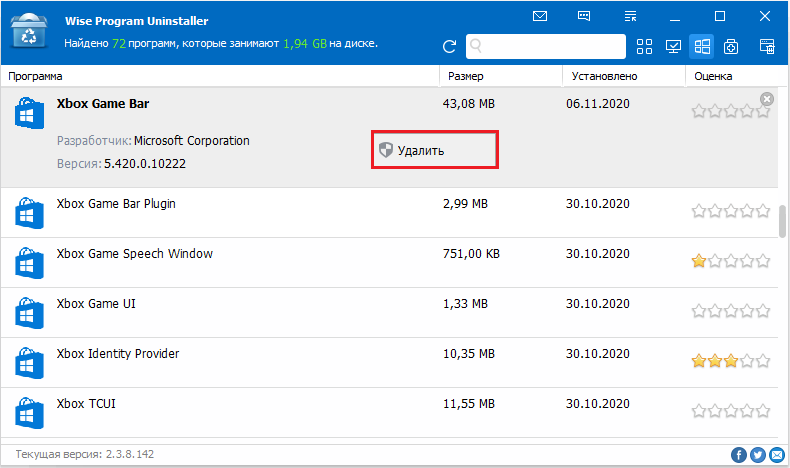
- Warten Sie auf den Abschluss des Verfahrens.
Das ist alles. Eine Anwendung, die der Benutzer nicht benötigt, wird von einem Computer oder Laptop entfernt.
Wiederherstellung von Anwendungen
Es gibt Situationen, in denen der Benutzer den Standard -Software -Set speziell oder versehentlich gelöscht hat. Entweder wollte ich nur wenige Programme löschen, aber es stellte sich heraus, dass alle vor -installierten Anwendungen erschüttert wurden.
Dies ist ein leichtfertiges Problem. Wiederherstellung der verlorenen Software kann. Und ganz einfach.
Dies erfordert erneut das PowerShell -Tool erneut.
Ein spezielles Team wird in das Fenster eingefügt. Das Design sollte wie folgt aussehen:
Get-Appxpackage | Foreach add -appxpackage -DisableDevelopmentMode -Rigister $ ($ _.InstallleLocation) \ AppXManifest.Xml "
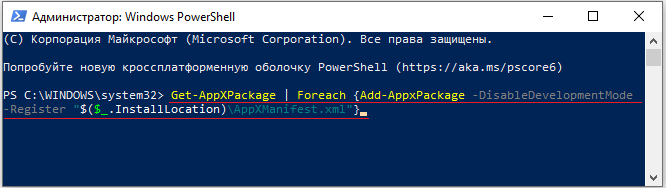
Wenn Sie Software für alle PC-Benutzer wiederherstellen müssen, müssen Sie nach dem Get-oppxpackage zusätzlich eine zusätzliche Allausers-Linie hinzufügen.
Jetzt bleibt nur auf die Eingabe und Warten auf den vollständigen Abschluss des Prozesses der Installation Lost Software.
Seien Sie nicht überrascht, wenn einige Programme immer noch nicht zurückkehren. Das passiert. In dieser Situation wäre die richtigste Lösung, in den Windows Store zu gehen und von dort aus alle erforderlichen Software herunterzuladen.
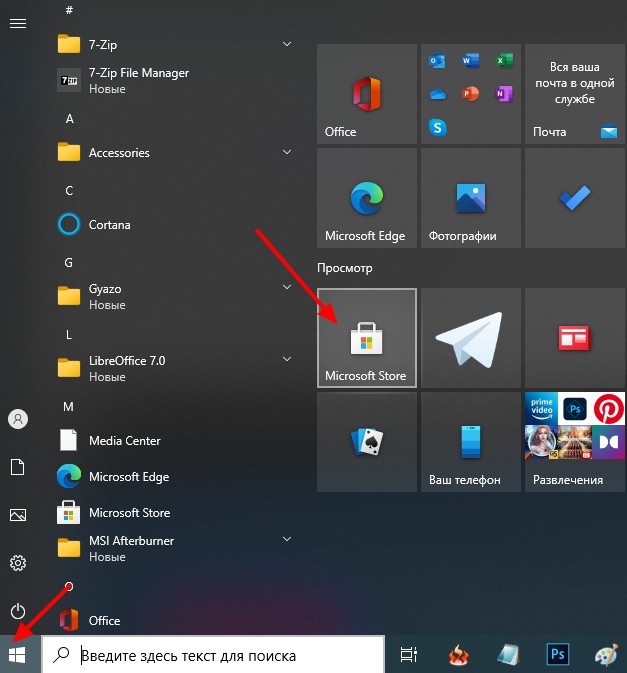
Die gleiche Methode ist in dem Fall relevant, wenn nur wenige Programme entfernt wurden. Es ist viel einfacher, in den Laden zu gehen und alles herunterzuladen, als komplexe Codekombinationen über PowerShell zu verschreiben.
Bevor Sie etwas von einem Computer löschen, sollten Sie sorgfältig nachdenken. Schließlich kann das, was jetzt nicht verwendet wird, an einem Tag oder nach einigen Monaten nützlich sein.
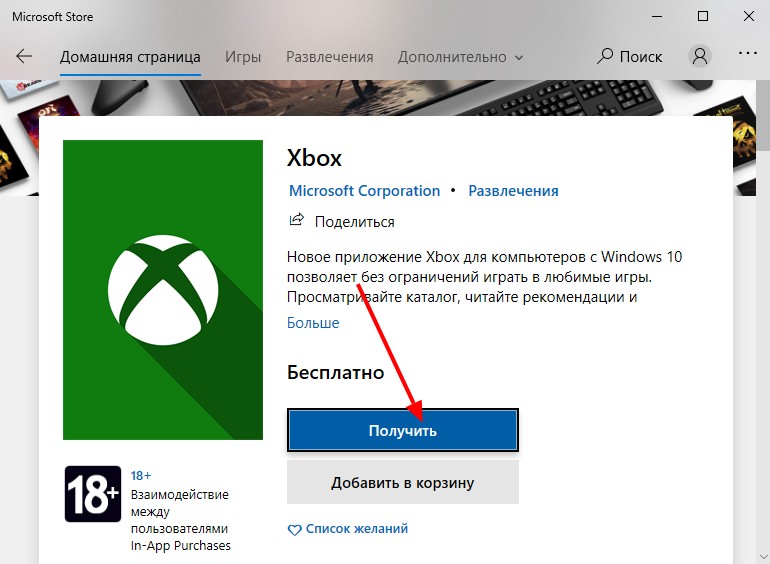
Darüber hinaus nimmt die Standardsoftware viel Platz ein. Wenn der Benutzer die große Liste der Programme im Startmenü peinlich ist, können vorabstallierte Anwendungen einfach von dort entfernt entfernt werden, ohne vollständig vom Computer zu entfernen. Aber hier sollte auch berücksichtigt werden, dass sie nach der nächsten Aktualisierung des Betriebssystems wahrscheinlich wieder dort erscheinen werden.

